Як закріпити на панелі завдань у Windows 10

У Windows 10 ви можете миттєво отримати доступ до потрібних програм, закріпивши їх на панелі завдань.
Microsoft представила можливість налаштування роздільної здатності екрана в Windows 10. Ви можете змінити роздільну здатність екрана свого комп’ютера відповідно до ваших потреб.
Ви зіткнетеся з довгим списком варіантів на вибір. Це може бути як добре, так і погано для користувачів. Любителям техніки сподобається безліч варіантів, але деяким користувачам буде важко вибрати із занадто великої кількості варіантів.
Незалежно від того, любите ви цю функцію чи ненавидите її, ви, ймовірно, захочете принаймні спробувати її. Який сенс змінювати роздільну здатність екрана і як це зробити?
Сьогодні всі в захваті від дисплейних блоків високої чіткості. Апаратне забезпечення відіграє ключову роль у відображенні екранного блоку, але програмне забезпечення також може певною мірою покращити роботу користувача.
Кожен купує HD-монітори для чудових ігор і кіно. Але ви можете зробити ще один трюк, щоб імпровізувати якість відображення.
Windows 10 є провідною операційною системою на сьогоднішній день. Обмежені функції були доступні в старих операційних системах Windows, але в Windows 10 ви можете максимально покращити роботу з користувачем.
Одним із таких прикладів є вибір роздільної здатності вашого дисплея в широкому діапазоні. Ось що ви можете зробити, щоб налаштувати роздільну здатність екрана:
1. Перейдіть до програми « Налаштування» та ознайомтеся з дисплеєм. Параметри роздільної здатності можна знайти в розділі « Додаткові налаштування».
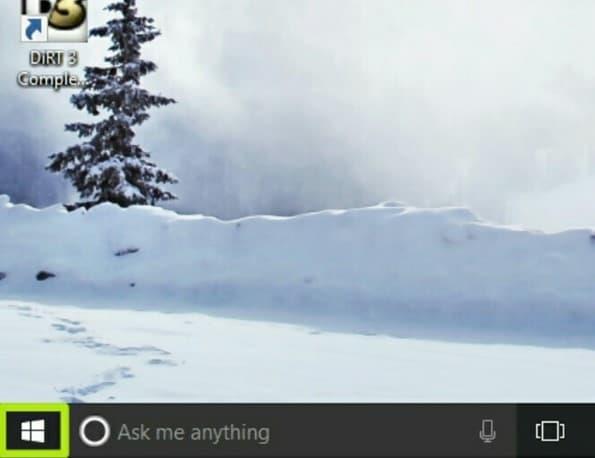
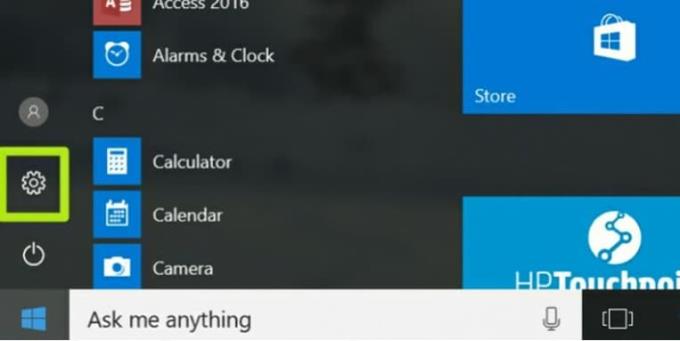
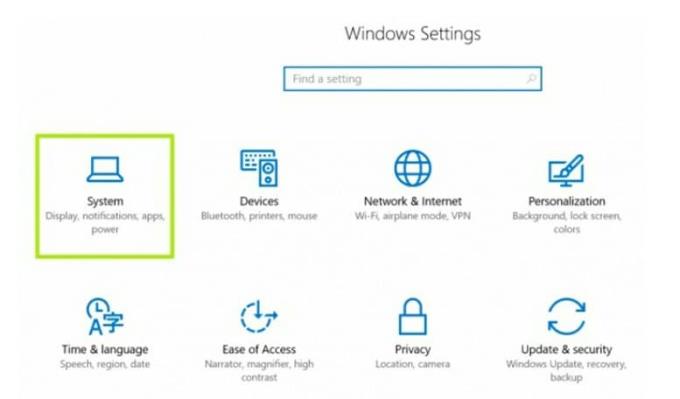
2. Подивіться вниз у Додаткові налаштування. Тут ви повинні натиснути на Параметри адаптера. Він містить інформацію про можливості відображення вашого комп’ютера.
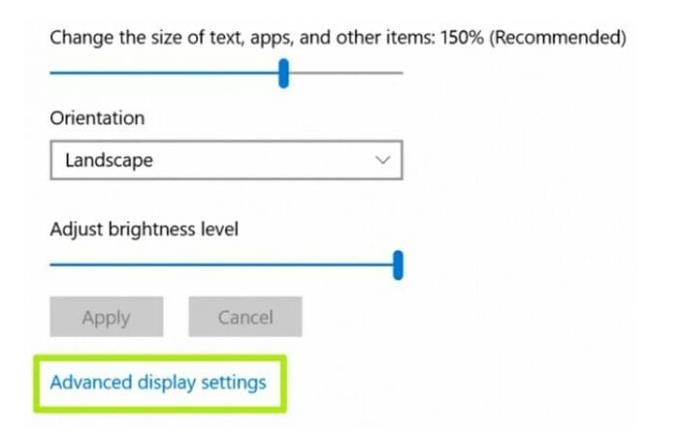
3. Вкладка «Адаптер» містить лише дві кнопки. Кнопка « Властивості » знаходиться у верхній частині налаштувань адаптера. У нижній частині ви побачите кнопку « Перелік усіх режимів ».
4. Ви повинні натиснути на Список усіх режимів. Після натискання на нього з'явиться довгий список роздільної здатності дисплея.
5. Тепер виберіть потрібну роздільну здатність екрана. Більшість з нас не знає про функцію роздільної здатності екрана. Windows також запропонує відповідну роздільну здатність екрана. Від нас залежить, зберегти його чи змінити.
6. Нарешті, підтвердьте свій вибір, натиснувши кнопку Застосувати. Екран вашого монітора блиматиме на секунду. Після блимання ви побачите нову роздільну здатність.
Якщо вам не подобається вибране налаштування роздільної здатності, ви можете спробувати інші варіанти. Просто поверніться до першого кроку та скиньте все ще раз, вибравши іншу роздільну здатність, доки не знайдете зручну.
Ви також можете змінити роздільну здатність залежно від завдань, які ви виконуєте в будь-який момент. Знову ж таки, все, що вам потрібно зробити, це виконати інструкції та налаштувати роздільну здатність, як ви робите різні речі в Windows 10. Деякі люди вибирають таку роздільну здатність і ніколи не змінюють її знову, тоді як інші постійно коригують і змінюють свою роздільну здатність. Windows 10 дає вам можливість вносити зміни, коли завгодно.
Хоча Windows 10 S не є хорошим рішенням для більшості користувачів, деякі можуть віддати перевагу оптимізації можливостей системи для своїх потреб. Оскільки всі сторонні програми вимкнено, Windows 10 S покращує роботу комп’ютерів без необхідності блокувати програми після цього.
Плюси
– Швидше
– Стабільніше
– Сторонні програми
– Доступний командний рядок
Мінуси
– Сторонні програми
– Контроль адміністратора за замовчуванням
– Додаткові вимоги до обладнання
Якщо ви не хочете переглядати онлайн-канали, ви можете придбати завантажувальний USB-накопичувач безпосередньо з Amazon і встановити його таким чином.
У Windows 10 ви можете миттєво отримати доступ до потрібних програм, закріпивши їх на панелі завдань.
Встановлення фонових малюнків Reddit як фону не вплине на корисність веб-сайту, але допоможе вам під час серфінгу.
Microsoft оголосила, що січень 2020 року ознаменує кінець життя Windows 7, а це означає, що офіційна підтримка продукту більше не працюватиме.
Загальновідомий факт, що більшість програм, які належать Facebook, тепер мають функцію «Історії». Він також присутній у WhatsApp у формі «Статус WhatsApp». На жаль, більшості користувачів доводиться вдаватися до створення скріншота.
Ми досліджуємо функції Office 365 або Office 2019 і визначаємо, чи є це правильною покупкою.
Windows 10 є останнім доповненням до сімейства Windows, і Microsoft поставила собі за мету розробку оновленої ОС зробити її безпечнішою та безпечнішою.
Windows 10 має багато нових функцій, але з усіх Cortana є однією з найкращих. Ви навіть можете використовувати його для вимкнення ПК.
Якщо ви володієте технікою, ви можете скористатися цими інструкціями, щоб встановити One UI Beta на Galaxy Note 9, S9 і S9 Plus.
Animoji був однією з найбільш обговорюваних функцій iPhone, коли був запущений Animoji, але на даний момент вони були обмежені лише iPhone X. Однак є спосіб отримати щось подібне на своєму пристрої Android.
Безперервне виконання завдань завжди приносить задоволення. Постійні відволікання можуть розчарувати і дратувати. Те ж саме стосується роботи на екрані. Неодноразово спливає реклама
Особливо в ситуаціях на робочому місці вам слід знати важливі ярлики в Microsoft Outlook, щоб полегшити вашу роботу та швидше вирішувати будь-які завдання.
У світі гравців Windows вважається однією з найкращих платформ для використання. Windows 10 щороку отримує кілька оновлень, які покращують ігри на ПК за допомогою спеціальної оптимізації програмного забезпечення.
Загалом зрозуміло, що одна з основних відмінностей між iPhone та Android полягає в тому, що телефони Android не можуть використовувати iMessage. Причина, по якій люди вважають, що iMessage не є варіантом
Кілька користувачів Android можуть мати власний простір із власними програмами та даними на своїх пристроях. Ось як усе це налаштувати.
Windows 10 — це операційна система Microsoft, яка була запущена в 2015 році. Це одна з основних операційних систем Microsoft. Користувачі Windows 10 час від часу отримують оновлення програмного забезпечення. Ці оновлення намагаються покращити робочі можливості Windows 10s, але загальне майбутнє не зрозуміле, і навіть ті, хто знайомий з продуктами Microsoft, не зовсім впевнені, що чекає на ОС.
Акронім NFC розшифровується як Near Field Communication. Як випливає з назви, він забезпечує зв’язок між сумісними пристроями, які знаходяться на близькій відстані.
Якщо ви користувач Windows, ви можете натрапити на чорну стрілку. Ви можете побачити чорну стрілку в усіх версіях Windows у диспетчері пристроїв. Що вони означають?
Android Pie, також відомий як Android 9 Pie, є останньою версією ОС Android. Вперше він був запущений у 2018 році, і оновлення доступне майже для всіх нових телефонів Android.
Телефони Android використовують одну з найкращих і найстабільніших доступних операційних систем, але іноді ця операційна система може викликати проблеми. Якщо ви відчуваєте, що щось не так, спробуйте перезавантажити пристрій у безпечному режимі, щоб перевірити, чи це усуне проблему.
У цьому огляді продукту ми досліджуємо, чи варто оновлення до Microsoft Office 2019.
Існує багато причин, чому ваш ноутбук не може підключитися до Wi-Fi, і тому існує багато способів виправити цю помилку. Якщо ваш ноутбук не може підключитися до Wi-Fi, ви можете спробувати наступні способи вирішення цієї проблеми.
Після створення завантажувального USB-накопичувача для встановлення Windows користувачам слід перевірити його працездатність, щоб побачити, чи було створено його успішно.
Кілька безкоштовних інструментів можуть передбачати збої диска до їх виникнення, даючи вам час на резервне копіювання даних та своєчасну заміну диска.
За допомогою правильних інструментів ви можете просканувати свою систему та видалити шпигунське програмне забезпечення, рекламне ПЗ та інші шкідливі програми, які можуть ховатися у вашій системі.
Коли комп’ютер, мобільний пристрій або принтер намагається підключитися до комп’ютера Microsoft Windows через мережу, наприклад, може з’явитися повідомлення про помилку «мережевий шлях не знайдено» — помилка 0x80070035.
Синій екран смерті (BSOD) – це поширена і не нова помилка Windows, яка виникає, коли на комп’ютері виникає якась серйозна системна помилка.
Замість виконання ручних операцій та операцій прямого доступу у Windows, ми можемо замінити їх доступними командами CMD для швидшого доступу.
Як і у Windows 10, ви також можете використовувати стороннє програмне забезпечення, щоб зробити панель завдань Windows 11 прозорою.
Після незліченних годин використання ноутбука та настільної системи колонок у коледжі, багато людей виявляють, що кілька розумних покращень можуть перетворити їхній тісний простір у гуртожитку на найкращий стрімінговий центр, не витрачаючи при цьому багато грошей.
Тачпад ноутбука призначений не лише для вказівки, клацання та масштабування. Прямокутна поверхня також підтримує жести, які дозволяють перемикатися між програмами, керувати відтворенням медіа, файлами та навіть переглядати сповіщення.




























